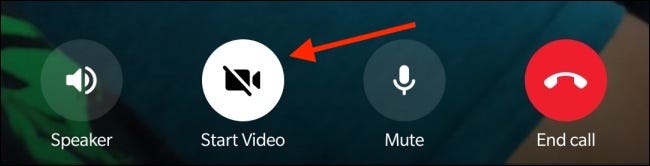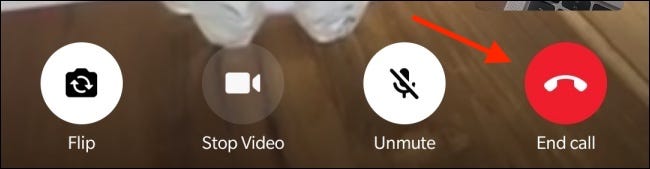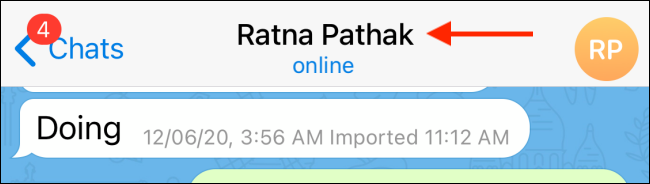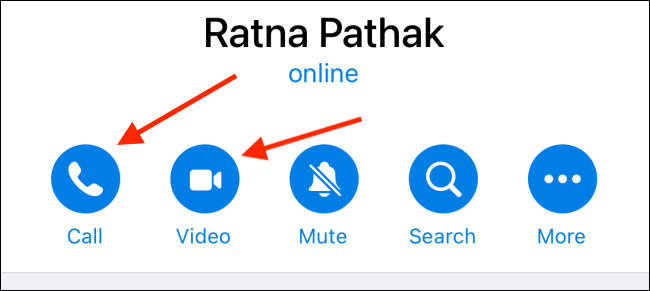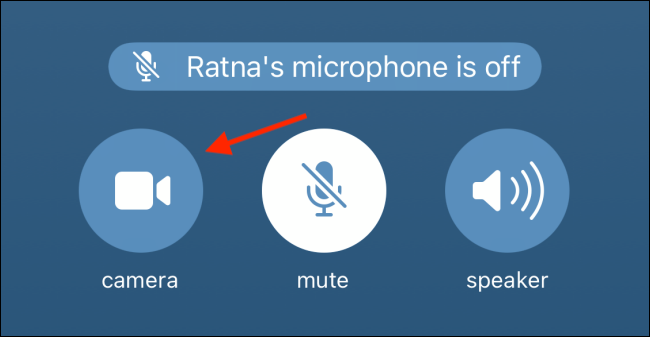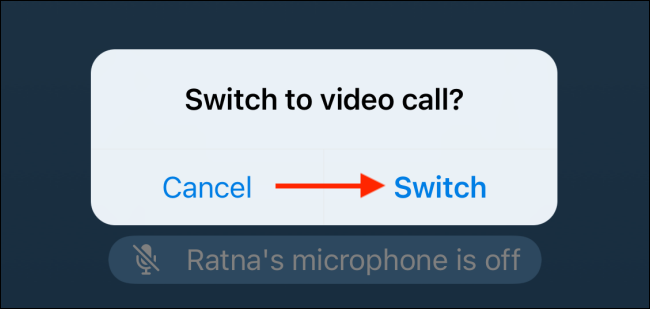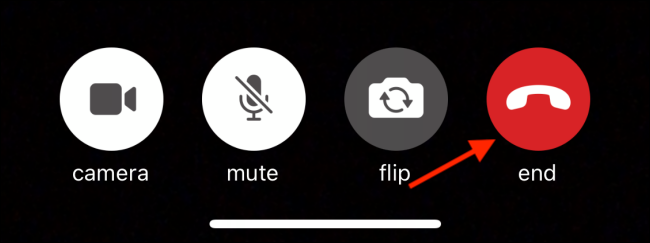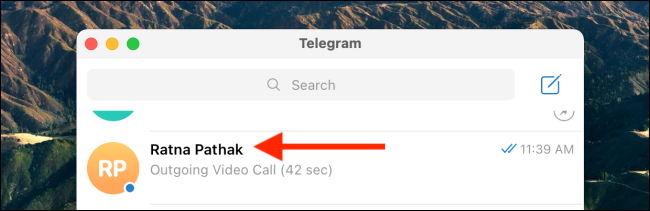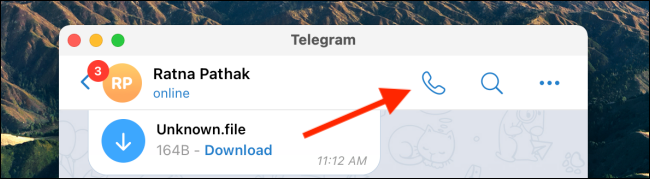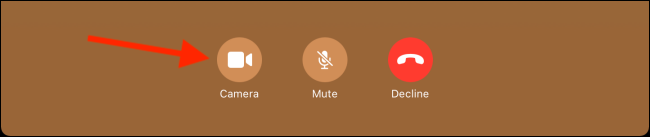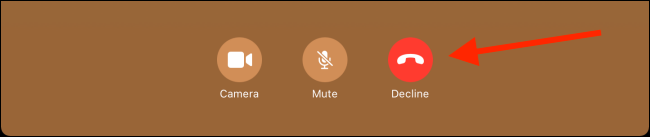મર્યાદિત નથી Telegram મોટા જૂથ ચેટ્સ અને બૉટો પર. સમાવેશ થાય છે ટેલિગ્રામ તેમાં ઓડિયો અને વિડિયો કોલિંગ ફીચર પણ છે.
ટેલિગ્રામ પર ઓડિયો અને વિડિયો કોલ કેવી રીતે કરવો તે અહીં છે.
જ્યારે ચેટ સંદેશાઓ ફક્ત સર્વર-સાઇડ એન્ક્રિપ્ટેડ હોય છે, ત્યારે વૉઇસ અને વિડિયો કૉલ્સ Telegram તેઓ એન્ડ-ટુ-એન્ડ એન્ક્રિપ્ટેડ પણ છે.
હાલમાં, તે સપોર્ટ કરે છે ટેલિગ્રામ બે લોકો વચ્ચેની વાતચીતમાં માત્ર ઓડિયો અને વિડિયો કૉલ્સ. તેમાં એક અલગ વોઈસ ચેટ ફીચર છે જ્યાં ગ્રુપમાં કોઈપણ કરી શકે છે Telegram દાખલ કરો અને બોલો. આ લેખમાં, અમે ખાનગી વાતચીતમાં ઑડિઓ અને વિડિયો કૉલ્સ કરવા પર ધ્યાન કેન્દ્રિત કરીશું.
Android પર ટેલિગ્રામમાં વૉઇસ અથવા વિડિયો કૉલ કરો
તમે ઝડપથી વૉઇસ કૉલ અથવા વીડિયો કૉલ કરી શકો છો ટેલિગ્રામ મેનુ વિકલ્પનો ઉપયોગ કરીને. શરૂ કરવા ,
- ખુલ્લા ટેલિગ્રામ એપ તમે જે સંપર્કને કૉલ કરવા માંગો છો તેને પસંદ કરો.
- અહીં, ઉપરના જમણા ખૂણામાં સ્થિત થ્રી-ડોટ મેનૂ આઇકોન પર ટેપ કરો.
- મેનુમાંથી, એક વિકલ્પ પસંદ કરો "સંપર્ક"વોઇસ કૉલ અથવા વિકલ્પ શરૂ કરવા માટે"વિડિઓ કૉલવિડિઓ કૉલ શરૂ કરવા માટે.
ઑડિયો કૉલ કર્યા પછી તમે વીડિયો કૉલ પર પણ સ્વિચ કરી શકો છો. તે કરવા માટે,
- ફક્ત બટન દબાવોવિડિઓ શરૂ કરો"
- એકવાર તમે કૉલ પૂર્ણ કરી લો, પછી ફક્ત "બટન" પર ક્લિક કરોઅટકી જવુંઅટકી જવા માટે લાલ.
iPhone માટે ટેલિગ્રામ પર વૉઇસ અથવા વિડિયો કૉલ કરો
તમે કોન્ટેક્ટની પ્રોફાઈલ પરથી ઓડિયો અને વિડિયો કોલ કરી શકો છો. શરૂ કરવા ,
- ખુલ્લા ટેલિગ્રામ એપ અને તમે જે સંપર્કને કૉલ કરવા માંગો છો તેને પસંદ કરો.
- અહીં, સ્ક્રીનની ટોચ પરથી સંપર્કના નામ પર ટેપ કરો.
- તમે એક વિકલ્પ પસંદ કરી શકો છો "સંપર્ક"જો તમે વૉઇસ કૉલ અથવા વિકલ્પ કરવા માંગો છો"વિડીયોજો તમારે વિડીયો કોલ કરવો હોય તો.
- તમે “બટન” પર ક્લિક કરીને વૉઇસ કૉલને વીડિયો કૉલમાં ફેરવી શકો છો.કેમેરા"
- પોપઅપમાંથી, બટન પર ટેપ કરો “સ્વિચ"
- કૉલ સમાપ્ત કરવા માટે, ફક્ત "બટન" પર ક્લિક કરોસમાપ્ત" લાલ.
ડેસ્કટૉપ માટે ટેલિગ્રામમાં વૉઇસ અથવા વિડિયો કૉલ કરો
વ્યવહાર تطبيق ટેલિગ્રામ ડેસ્કટોપ અલગ રીતે કૉલ સાથે. લાઇવ વીડિયો કૉલ શરૂ કરવાને બદલે, તમારે પહેલા ઑડિયો કૉલ કરવાની જરૂર છે. ત્યાંથી, તમે કૅમેરા ચાલુ કરીને વિડિઓ કૉલ પર સ્વિચ કરી શકો છો.
- પ્રારંભ કરવા માટે, એક એપ્લિકેશન ખોલો ટેલિગ્રામ ડેસ્કટોપ તમારા કમ્પ્યુટર પર,
- પછી તમે જે વાર્તાલાપથી કૉલ શરૂ કરવા માંગો છો તેના પર જાઓ.
- કૉલ શરૂ કરવા માટે સ્ક્રીનના ઉપરના જમણા ખૂણામાં ફોન આઇકન પર ક્લિક કરો.
- એકવાર કૉલનો જવાબ આપવામાં આવે, તમે બટન પસંદ કરી શકો છો "કેમેરાકૅમેરા ચાલુ કરો અને વિડિઓ કૉલ પર સ્વિચ કરો.
- કૉલ સમાપ્ત કરવા માટે, બટન પર ક્લિક કરો “નકારવા"
તમને જાણવામાં પણ રસ હોઈ શકે છે: ટેલિગ્રામ એકાઉન્ટ સ્ટેપ બાય સ્ટેપ ગાઈડ કેવી રીતે ડિલીટ કરવું و એન્ડ્રોઇડ અને આઇઓએસ પર વોટ્સએપ ચેટ્સને ટેલિગ્રામમાં કેવી રીતે ટ્રાન્સફર કરવું? و સિગ્નલ અથવા ટેલિગ્રામ 2021 માં વોટ્સએપ માટે શ્રેષ્ઠ વિકલ્પ શું છે? و તમારે ટેલિગ્રામ વિશે જાણવાની જરૂર છે
અમે આશા રાખીએ છીએ કે ટેલિગ્રામ પર વૉઇસ અથવા વિડિયો કૉલ કેવી રીતે કરવો તે વિશે આ લેખ તમારા માટે ઉપયોગી નીવડશે, ટિપ્પણીઓમાં તમારો અભિપ્રાય શેર કરો.




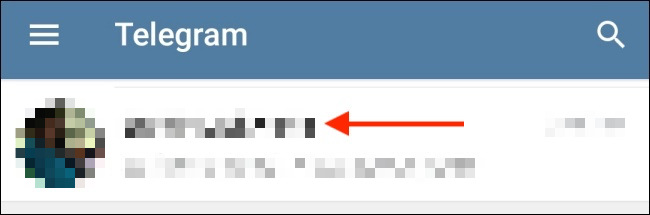
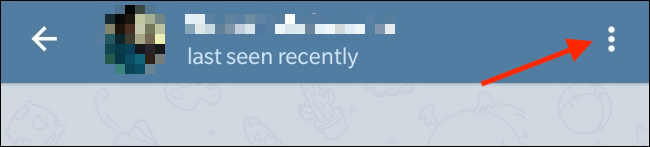
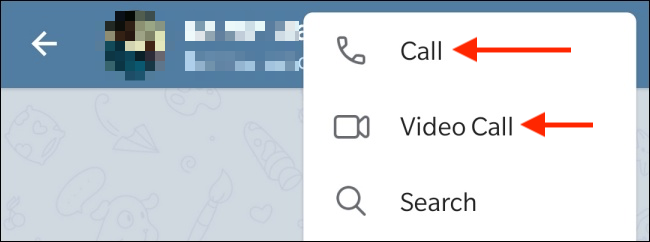 ઑડિયો કૉલ કર્યા પછી તમે વીડિયો કૉલ પર પણ સ્વિચ કરી શકો છો. તે કરવા માટે,
ઑડિયો કૉલ કર્યા પછી તમે વીડિયો કૉલ પર પણ સ્વિચ કરી શકો છો. તે કરવા માટે,